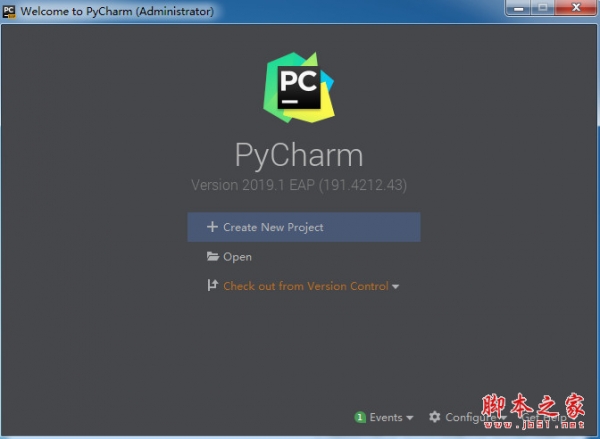pycharm怎么创建关联文件? pycharm创建Python文件的技巧
脚本之家
pycharm在做项目距开发的时候,需要创建很多相关的文件,比如常用的python文件,该怎么在项目的文件中进行创建python的项目的文件呢?下面我们就来看看详细的教程。
方法一:

首先,进行打开的pycharm软件界面当中,进行选中已经打开的项目文件。

然后进行点击菜单中的“file”的选项菜单。

进行点击了file的菜单之后,进行点击下拉菜单中的“new”的选项。

这样就会弹出了一个窗口,进行点击“Python额 file”的选项。

这样就会弹出了一个new Python file的窗口中,进行输入文件名称。

文件名称输入完成之后,进行点击“ok”即可。

可以看到的是在当前的python的文件创建成功了。

方法二:
打开PyCharm软件之后进入到如下界面,点击New Project开始新建一个python项目

第一个框选择项目的存储路径,第二个框选择python的虚拟环境,虚拟环境默认即可,最后点击Create按钮创建项目

进去之后,会初始化一个简单的打印HI的代码,最上面的是运行和debug等操作,红色圆点是断点标志,绿色三角是可运行标志

点击上面的绿色三角,就可以运行该项目了,下面会输出hi pyCharm的日志

点击要断点的代码的前面,显示红点的位置,然后启动时点击绿色三角旁边的那个符号进行运行,就进入debug了,下面有debug的常用操作

图下面两个框的功能是等同的,也是运行和debug等操作

注意事项:
项目地址要指定一个空文件夹的路径,空文件的名字就是项目名
以上就是pycharm创建Python文件的技巧,希望大家喜欢,请继续关注脚本之家。